【5】「Windows共有」で自分宛てにファイル共有したりURLのQRコードを生成可能に
24H2では、以前よりWindows共有(Windows Share)も使いやすくなりました。たとえば、写真ファイルを右クリックして「共有」を選ぶと、自分宛にメールでファイルを送信することができます。
「共有」機能で自分宛に写真を送る手順
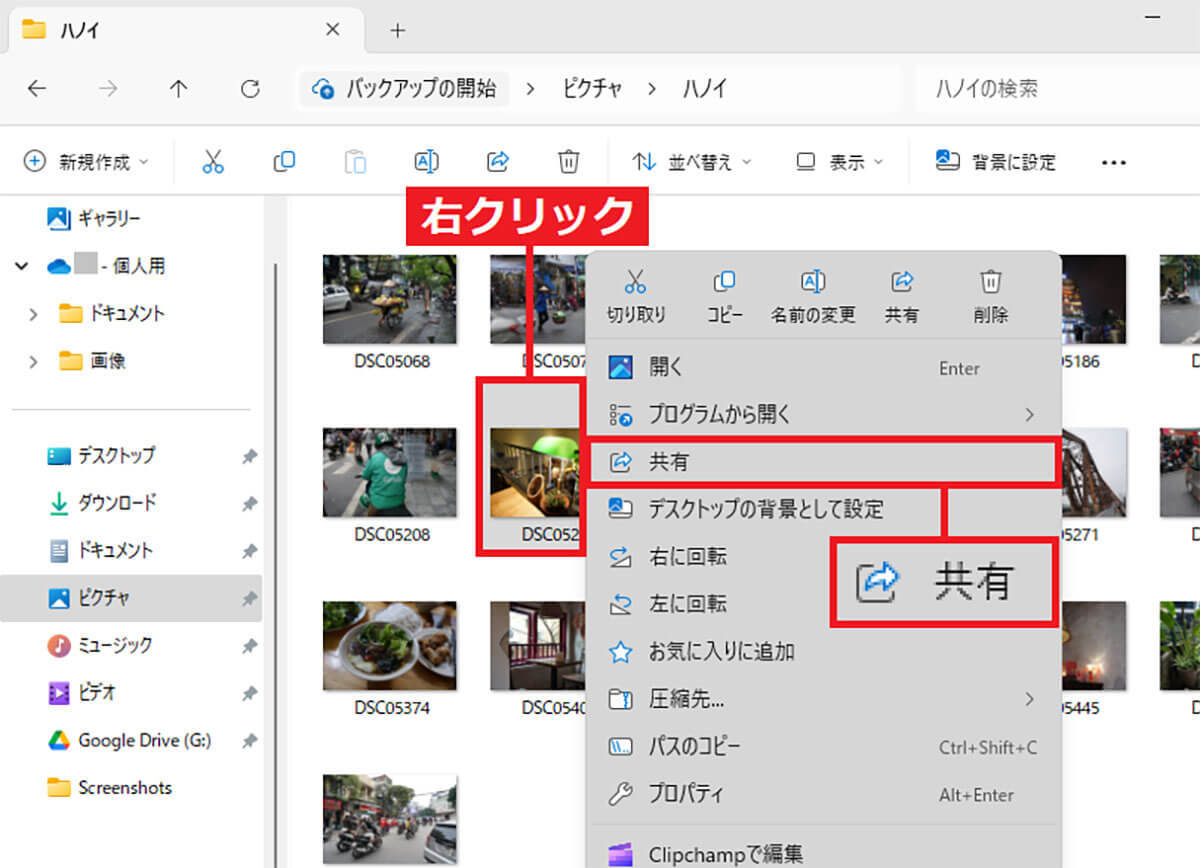
まず、写真を右クリックして表示されるコンテキストメニューで、「共有」を選択します(画像=『オトナライフ』より 引用)
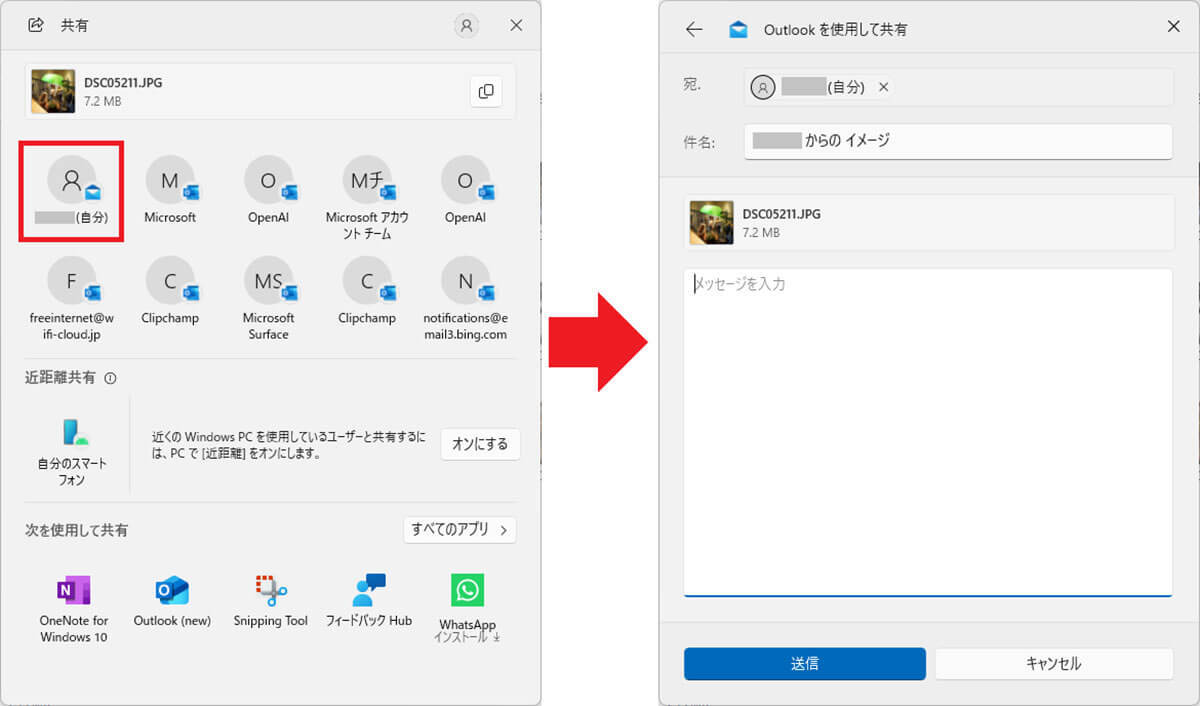
すると、共有相手に「自分」が表示されるので、これを選択すると(左写真)、Outlookで写真を送信することができます(右写真)(画像=『オトナライフ』より 引用)
また、Edgeで表示しているWebサイトページの何もない部分を右クリックして表示されるメニューで、「このページのQRコードを作成」を選ぶと、URLのQRコードが表示されますよ。
EdgeのWebサイトページのURLをQRコード化する手順
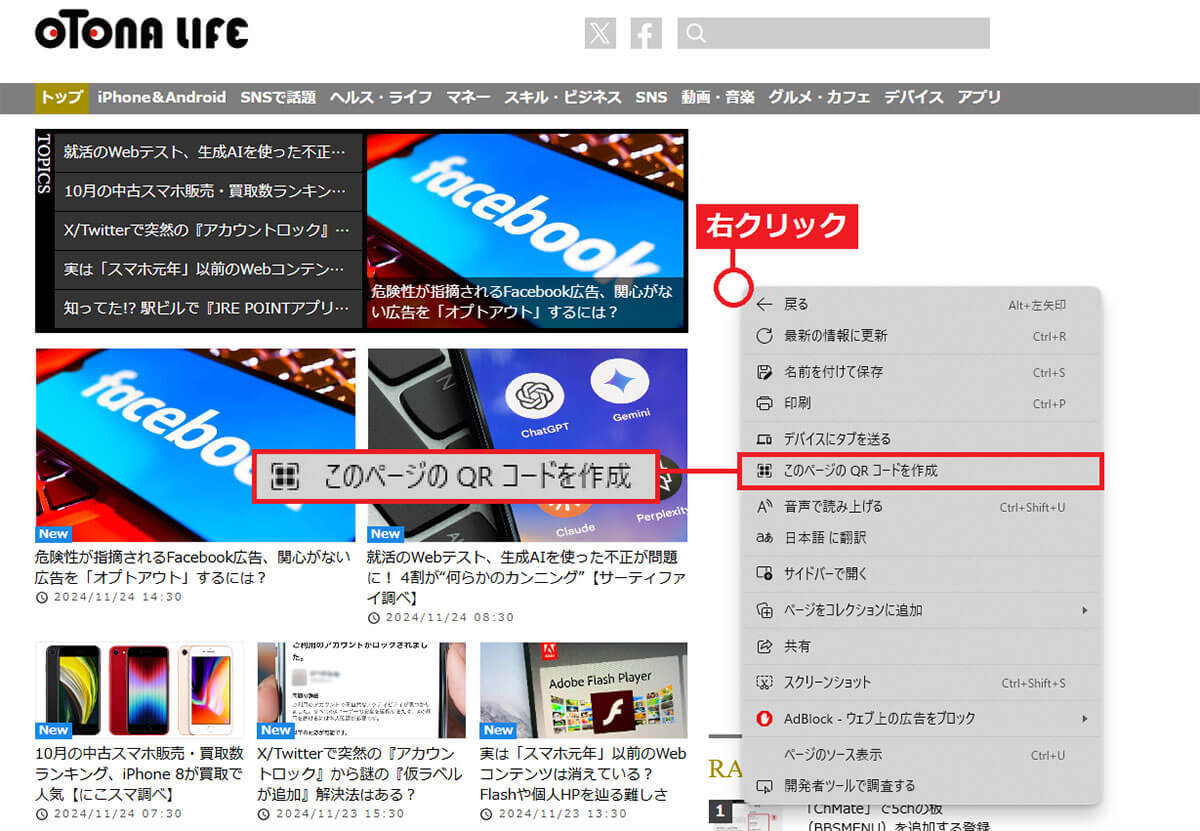
まず、Edgeで目的のWebサイトを開き、ページの何もない場所を右クリック。次に、表示されたメニューから「このページのQRコードを作成」を選択します(画像=『オトナライフ』より 引用)

すると、WebサイトのURLがQRコード化されて表示されます。これをコピーしたりダウンロードすれば簡単に共有できますね(画像=『オトナライフ』より 引用)
【6】デスクトップ壁紙でHDR(jxr)写真を選択可能に
まず、24H2ではデスクトップ壁紙のデフォルト設定が「Windowsスポットライト」に変更されています。これによって、定期的に壁紙が変更されるようになっているんですね。
ただし、Windows 10からアップグレードした場合は、以前の壁紙設定が引き継がれます。
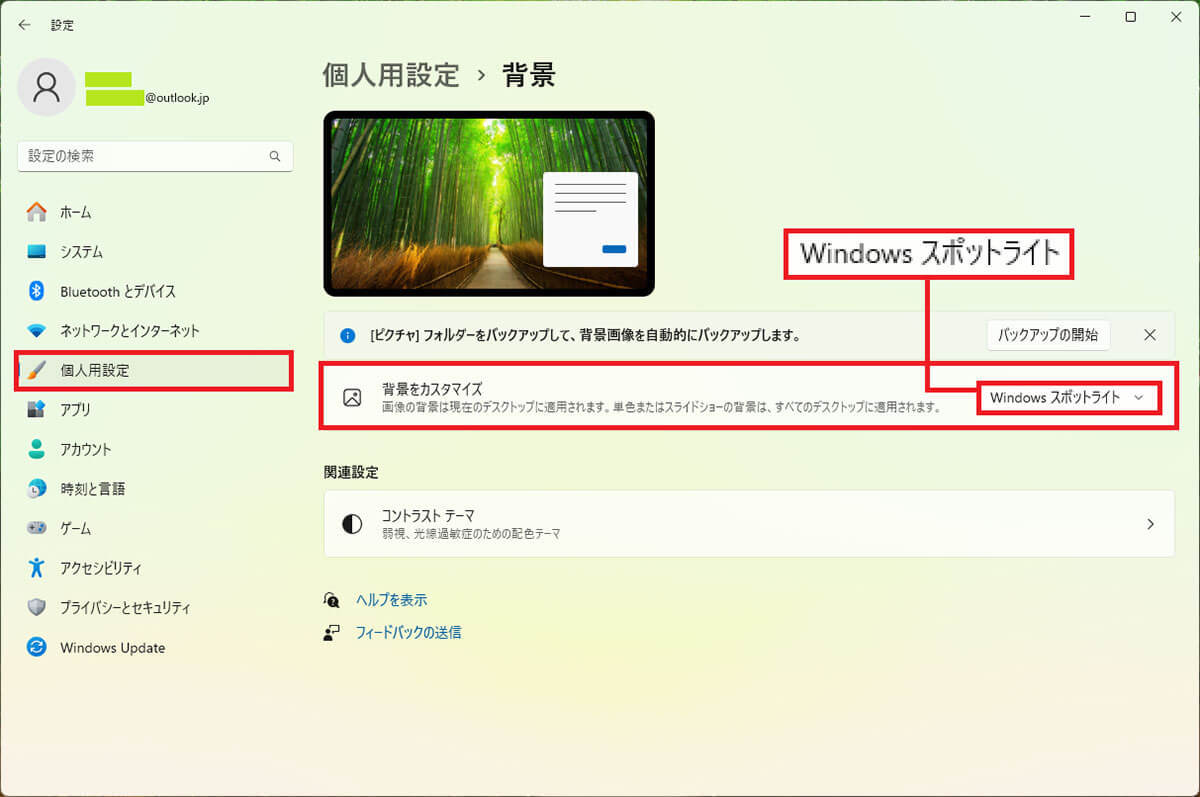
設定の「個人用設定」で「背景をカスタマズ」部分が、24H2ではデフォルトで「Windowsスポットライト」になっています(画像=『オトナライフ』より 引用)
また、デスクトップの壁紙を自分で設定するときに、HDRに対応するパソコンなら、HDR(jxr)写真も選択できるようになっています。
jxr(HDR)の写真を壁紙に変更する手順
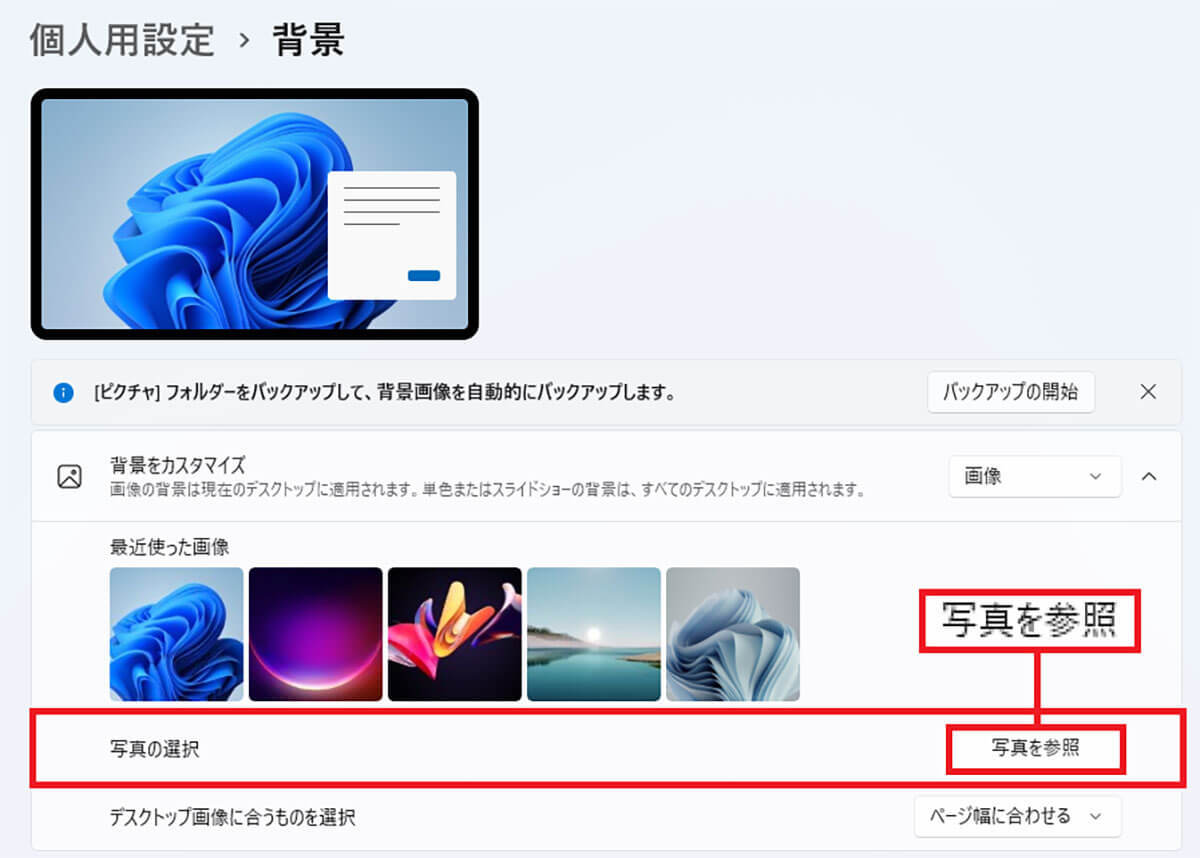
まず、設定の「個人用設定」を開き、「背景」を選択。「写真の選択」で「写真を参照」をクリックします(画像=『オトナライフ』より 引用)
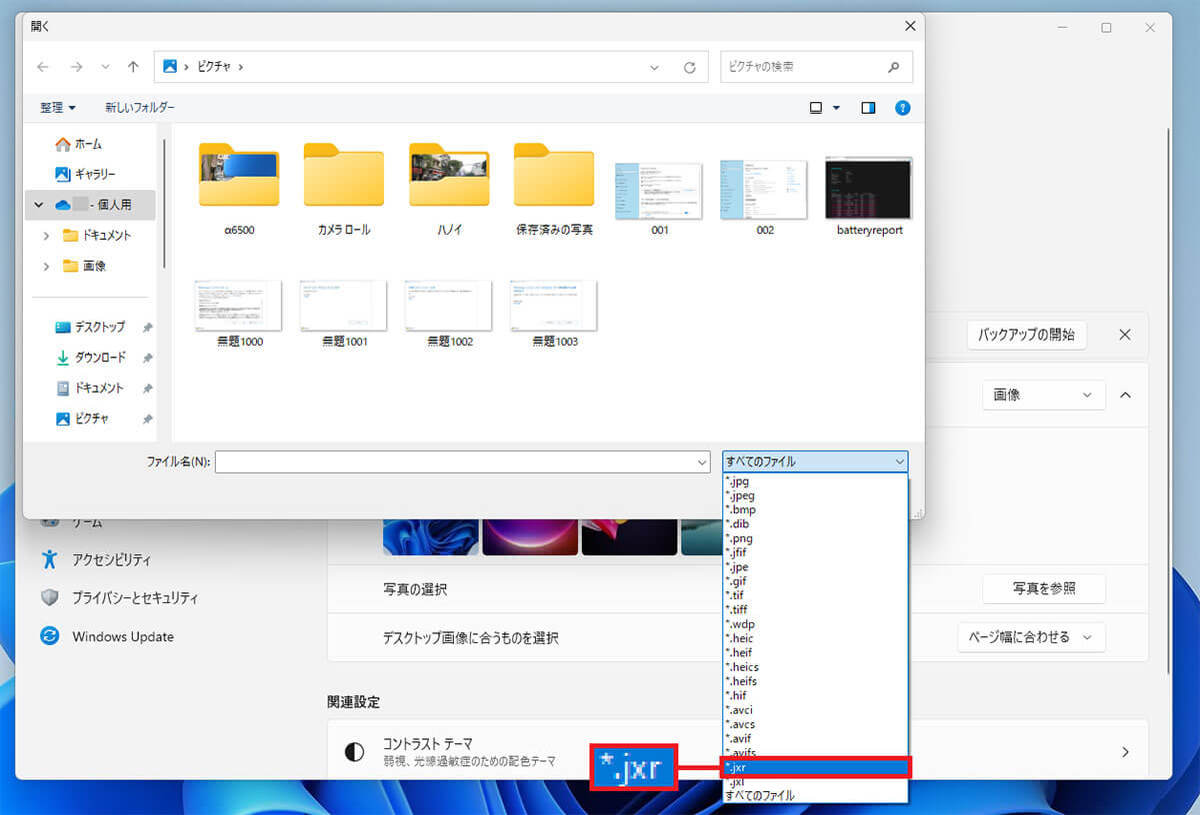
ここで、壁紙に「jxr(HDR)」の写真も選択できるようになりました(画像=『オトナライフ』より 引用)














































